May 2024を更新しました:エラーメッセージの表示を停止し、最適化ツールを使用してシステムの速度を低下させます。 今すぐ入手 このリンク
- ダウンロードしてインストール こちらの修理ツール。
- コンピュータをスキャンしてみましょう。
- その後、ツールは あなたのコンピューターを修理する.
Windows Liveメールエラー0x800CCC18は通常、電子メールアカウントが安全なパスワード認証(SPA)用に構成されているときにOutlook 2010で発生します。 通信サーバーがこのタイプの接続用に構成されていません。
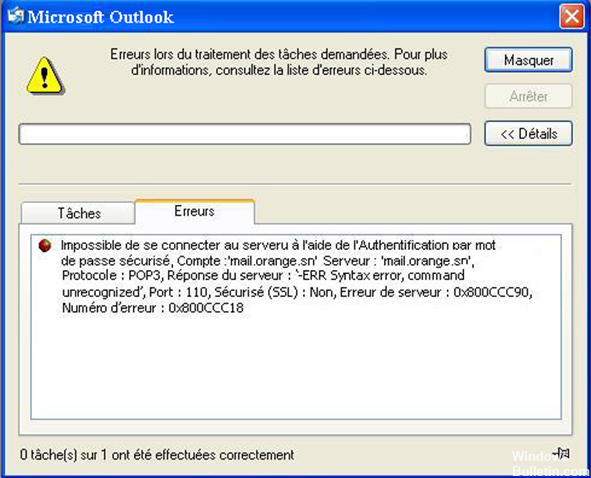
Windowsメールなどのプログラムでメールを確認したときに表示されるこのエラーメッセージが表示された場合は、メール設定で安全なパスワード認証が有効になっていて、安全なパスワード認証がサポートされていない可能性があります。 Windowsメールを使用している場合は、[ツール]メニューオプションをクリックしてから[アカウント]をクリックすると、現在の電子メールアカウントの設定を確認できます。 この問題を解決するには、アカウントの電子メールプロパティを開き、[安全なパスワード認証]チェックボックスをオフにします。 変更を保存して、行きましょう。
このエラーメッセージは通常、あなたのEメールが機能しなくなったときに表示されます。
アカウントの設定が正しくないため
オペレーティングシステムでシステムファイルが正しく設定されていません。
お使いのコンピュータがウイルスやアドウェア/スパイウェアの攻撃、または不適切なコンピュータのシャットダウンの影響を受けている場合にも発生する可能性があります。
マイクロソフトのソフトウェアをアップデートすることで、さまざまなバージョンの電子メールクライアントを含む、多くの電子メールクライアントで安全なパスワード認証が可能になります。 アウトルックエクスプレス & Windows Liveのメール.
次の方法を使用したエラー0x800CCC18のトラブルシューティング:
ステップ1:管理者エリアで作業する
このエラーを修正するには、ユーザーは最初に「ExchangeServer管理者の起動」に移動して続行する必要があります。
ステップ2:プロトコル処理
「組織」セクションをクリックし、技術的なエラーを避けるために慎重に展開します。
次のステップは、「プロトコル」オブジェクトを選択してから、右ペインに簡単に表示されるPOP3プロトコルを開くことです。
2024 月 XNUMX 日の更新:
ファイルの損失やマルウェアからの保護など、このツールを使用してPCの問題を防ぐことができるようになりました。 さらに、最大のパフォーマンスを得るためにコンピューターを最適化するための優れた方法です。 このプログラムは、Windowsシステムで発生する可能性のある一般的なエラーを簡単に修正します。完璧なソリューションが手元にある場合は、何時間ものトラブルシューティングを行う必要はありません。
- ステップ1: PC Repair&Optimizer Toolをダウンロード (Windows 10、8、7、XP、Vista - マイクロソフトゴールド認定)。
- ステップ2:“スキャンの開始PCの問題の原因である可能性があるWindowsレジストリ問題を見つけるため。
- ステップ3:“全て直すすべての問題を解決します。
ステップ3:認証プロセスの管理
[全般]タブアイコンに移動してから、すべてのプロパティの[サイトの既定値]オプションボックスをオフにします。
次に、「プロトコルを有効にする」チェックボックスをタップします。
[認証]アイコンに移動して、次に指定された2つの認証方法から認証プロセスを選択します。
NWTチャレンジへの対応
SSLを使用したNTチャレンジレスポンス
安全なパスワード認証を無効にする
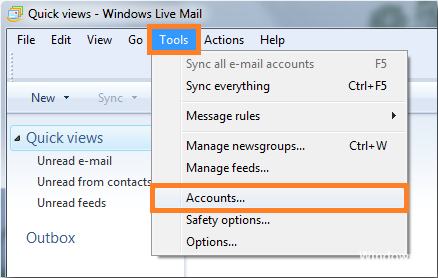
画面上部の[ツール]メニューを選択して[アカウント]をクリックします。
[アカウント]で、[プロパティ]に移動して[サーバー]タブにアクセスします。
[サーバー]タブで、[セキュリティで保護されたパスワード認証]チェックボックスをオフにします。
システムの復元を使用する

システムリカバリを使用すると、コンピュータのシステムファイルを特定の時間に存在した構成にカスタマイズできます。 メール、ドキュメント、写真などの個人データが失われることはありません。
Microsoft System Restoreは、Windows 7に同梱されているすべてのHPコンピューターではなくても、ほとんどのコンピューターでデフォルトで有効になっています。 ただし、Microsoftシステムの復元を無効にして、以前の日付から復元しようとすると問題が発生する可能性があります。 システムの回復を確実に有効にするには、以下の手順に従ってください。
[スタート]ボタンをクリックし、[コンピュータ]を右クリックして[プロパティ]を選択します。 システムウィンドウが表示されます。
システムウィンドウの左側にある[システム保護]をクリックします。 [システムのプロパティ]ウィンドウが表示され、[システム保護]タブがアクティブになります。
システムのプロパティウィンドウの中央で、システムの復元が有効になっていることを確認してください。
私はこの解決策があなたがより早くOutlookエラーコードを解決するのを助け、それが再び起こらないことを願っています。
https://answers.microsoft.com/en-us/windowslive/forum/livemail-program/how-to-fix-windows-live-mail-error-id-0x800ccc18/4b60fb12-5feb-4edf-be91-895275d3c649
専門家のヒント: この修復ツールはリポジトリをスキャンし、これらの方法のいずれも機能しなかった場合、破損したファイルまたは欠落しているファイルを置き換えます。 問題がシステムの破損に起因するほとんどの場合にうまく機能します。 このツールは、パフォーマンスを最大化するためにシステムも最適化します。 それはによってダウンロードすることができます ここをクリック

CCNA、Web開発者、PCトラブルシューター
私はコンピュータ愛好家で、実践的なITプロフェッショナルです。 私はコンピュータープログラミング、ハードウェアのトラブルシューティング、修理の分野で長年の経験があります。 私はWeb開発とデータベースデザインを専門としています。 また、ネットワーク設計およびトラブルシューティングに関するCCNA認定も受けています。

